Kako spremeniti ali obnoviti privzeto lokacijo mape Camera Roll v sistemu Windows 10

Ta vodnik vam bo pokazal, kako spremenite ali obnovite privzeto lokacijo mape Camera Roll v sistemu Windows 10.
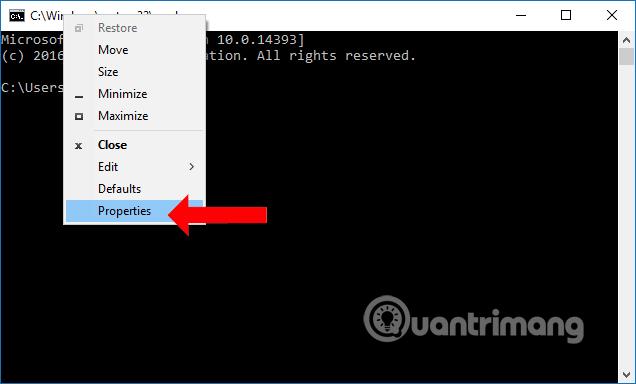
Z najnovejšimi različicami sistema Windows je velika sprememba za uporabnike, ki pogosto uporabljajo različne latinske jezike. Ni vam več treba ročno preklapljati med jeziki s tipkovnico na dotik. Samo nadaljujte s tipkanjem v več jezikih in Windows 10 vam bo pomagal s prikazom predvidevanj iz več jezikov, da boste lahko delali učinkoviteje.
Dodaten korak ročnega preklapljanja med jeziki ustvarja oviro za večjezične uporabnike. Razvijalci upajo, da bo ta funkcija odstranila to oviro in vam omogočila enostavno tipkanje v več jezikih.
Začenši z Windows 10 build 17093, operacijski sistem podpira do 3 latinske jezike za funkcijo večjezičnega predvidevanja besedila. Za predvidevanje uporablja prve 3 nameščene jezike iz jezikovnih nastavitev.
Če uporabljate tipkovnico na dotik v katerem koli od naslednjih jezikov, boste zdaj med tipkanjem videli predlagane besede: asamščina, baškirščina, beloruščina, grenlandščina, havajski, islandski, igbo, irski, kirgiški, luksemburški, malteški, maorski, mongolski , nepalščina, paštu, saha, tadžikistanščina, tatarščina, tsvana, turkmenščina, urdujščina, ujgurščina, valižanščina, kosa, joruba, zulu.
Funkcija Predvidevanje besedila je uporabna za ljudi s slabo izgovorjavo in/ali tiste, ki niso vešči tipkanja. Ljudje pogosto delamo črkovalne napake in predvidevanje je izjemno uporabno za popravljanje teh napak, tako kot to lahko storite na svojem pametnem telefonu. Poleg tega vam lahko prihrani čas s predvidevanjem besed, potem ko ste vtipkali nekaj črk. Tukaj je opisano, kako konfigurirati to uporabno funkcijo.
Omogočite ali onemogočite funkcijo večjezičnega predvidevanja besedila v sistemu Windows 10
Če želite omogočiti ali onemogočiti funkcijo večjezičnega predvidevanja besedila v sistemu Windows 10, naredite naslednje.
1. Odprite aplikacijo Nastavitve .
2. Pojdite na Naprave > Tipkanje .
3. Pojdite na razdelek Večjezično predvidevanje besedila na desni.
4. Vklopite možnost Pokaži predvidevanja besedila glede na prepoznane jezike, v katerih vnašate . To bo omogočilo funkcijo večjezičnega predvidevanja besedila v sistemu Windows 10.
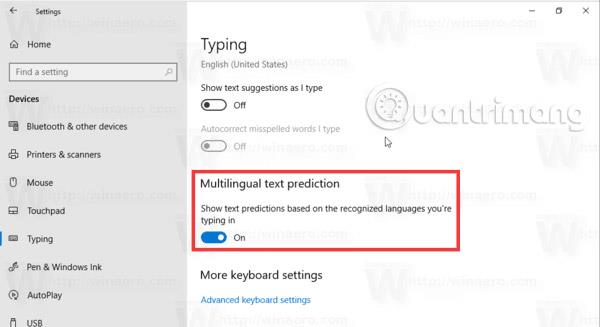
5. Če izklopite zgornjo možnost, boste to funkcijo onemogočili.
Možnosti je mogoče omogočiti s prilagoditvijo registra. Poglejmo, kako to storiti v naslednjem razdelku.
Omogočite večjezično predvidevanje besedila s prilagoditvijo registra
1. Odprite aplikacijo Urejevalnik registra .
2. Pojdite na razdelek Registrski ključ .
HKEY_CURRENT_USER\Software\Microsoft\Input\Settings
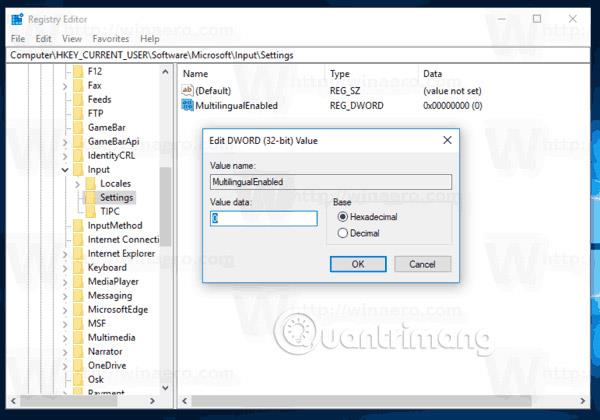
Kako najti ključ registra z enim klikom v sistemu Windows 10:
Če uporabljate Windows 10 build 14942 ali novejšo različico, ne potrebujete skriptov iz aplikacij tretjih oseb. Od gradnje 14942 ima aplikacija urejevalnika registra v sistemu Windows 10 naslovno vrstico, ki prikazuje pot do trenutnega registrskega ključa in vam omogoča, da ga kopirate in prilepite.
Za ime korenskega ključa lahko uporabite okrajšavo kot HKEY_ *. Ti bodo naslednji:
HKEY_CURRENT_USER = HKCU HKEY_CLASSES_ROOT = HKCR HKEY_LOCAL_MACHINE = HKLM HKEY_USERS = HKU
Torej, ko morate neposredno dostopati do HKEY_CURRENT_USER\Control Panel\Desktop, lahko v naslovno vrstico vnesete naslednje:
hkcu\nadzorna plošča\namizje
Ko pritisnete tipko Enter, se pot samodejno razširi na HKEY_CURRENT_USER\Control Panel\Desktop
Oglejte si naslednji posnetek zaslona:
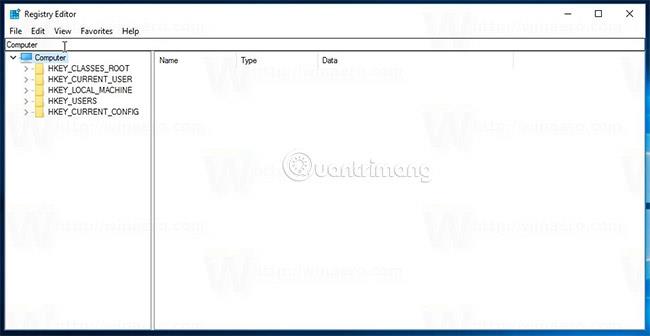
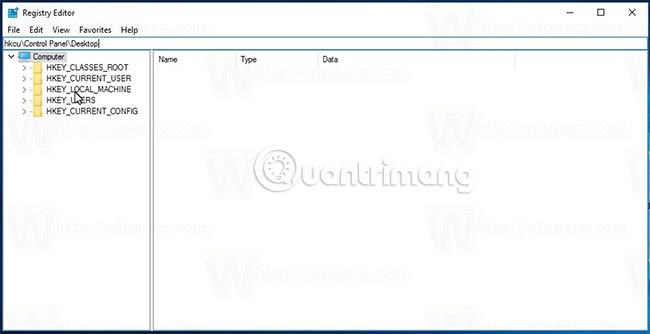
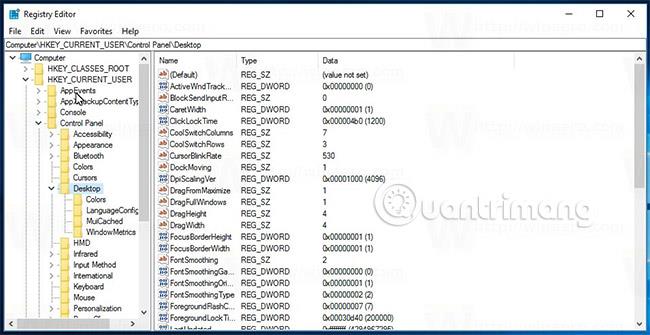
3. Na desni strani spremenite ali ustvarite novo 32-bitno vrednost DWORD z imenom MultilingualEnabled.
Opomba : Tudi če uporabljate 64-bitni Windows, morate še vedno ustvariti 32-bitno vrednost DWORD.
Nastavite podatke o vrednosti na 1, da omogočite to funkcijo. Podatek vrednosti 0 ga onemogoči.
4. Da bodo spremembe, narejene s prilagoditvijo registra, začele veljati, se morate odjaviti in znova prijaviti v svoj uporabniški račun. Lahko pa znova zaženete lupino Raziskovalca.
Vso srečo!
Poglej več:
Ta vodnik vam bo pokazal, kako spremenite ali obnovite privzeto lokacijo mape Camera Roll v sistemu Windows 10.
Če zmanjšate velikost in kapaciteto fotografij, jih boste lažje delili ali pošiljali komurkoli. Zlasti v sistemu Windows 10 lahko z nekaj preprostimi koraki množično spreminjate velikost fotografij.
Če vam zaradi varnosti ali zasebnosti ni treba prikazati nedavno obiskanih predmetov in mest, jih lahko preprosto izklopite.
Eno mesto za nadzor številnih operacij neposredno na sistemski vrstici.
V operacijskem sistemu Windows 10 lahko prenesete in namestite predloge pravilnika skupine za upravljanje nastavitev Microsoft Edge in ta vodnik vam bo pokazal postopek.
Opravilna vrstica ima omejen prostor in če redno delate z več aplikacijami, vam lahko hitro zmanjka prostora, da bi lahko pripeli več priljubljenih aplikacij.
Vrstica stanja na dnu Raziskovalca vam pove, koliko elementov je znotraj in izbranih za trenutno odprto mapo. Spodnja gumba sta na voljo tudi na desni strani vrstice stanja.
Microsoft je potrdil, da je naslednja večja posodobitev Windows 10 Fall Creators Update. Tukaj je opisano, kako posodobiti operacijski sistem zgodaj, preden ga podjetje uradno lansira.
Nastavitev Dovoli časovnike bujenja v možnostih porabe energije omogoča sistemu Windows, da samodejno prebudi računalnik iz načina spanja, da izvede načrtovana opravila in druge programe.
Varnost sistema Windows pošilja obvestila s pomembnimi informacijami o zdravju in varnosti vaše naprave. Določite lahko, katera obvestila želite prejemati. V tem članku vam bo Quantrimang pokazal, kako vklopite ali izklopite obvestila iz varnostnega središča Windows v sistemu Windows 10.
Morda vam bo všeč tudi, da vas klik na ikono opravilne vrstice popelje naravnost do zadnjega odprtega okna v aplikaciji, ne da bi potrebovali sličico.
Če želite spremeniti prvi dan v tednu v sistemu Windows 10, da bo ustrezal državi, v kateri živite, vašemu delovnemu okolju ali da boste bolje upravljali svoj koledar, ga lahko spremenite prek aplikacije Nastavitve ali nadzorne plošče.
Od različice aplikacije Vaš telefon 1.20111.105.0 je bila dodana nova nastavitev Več oken, ki vam omogoča, da omogočite ali onemogočite opozorilo, preden zaprete več oken, ko zaprete aplikacijo Vaš telefon.
Ta priročnik vam bo pokazal, kako omogočiti ali onemogočiti pravilnik o dolgih poteh Win32, da bodo poti daljše od 260 znakov za vse uporabnike v sistemu Windows 10.
Pridružite se Tips.BlogCafeIT, če želite izvedeti, kako v tem članku izklopite predlagane aplikacije (Predlagane aplikacije) v sistemu Windows 10!
Dandanes uporaba številnih programov za prenosnike povzroči hitro praznjenje baterije. To je tudi eden od razlogov, zakaj se računalniške baterije hitro izpraznijo. Spodaj so najučinkovitejši načini varčevanja z baterijo v sistemu Windows 10, ki bi jih bralci morali upoštevati.
Če želite, lahko standardizirate sliko računa za vse uporabnike v vašem računalniku na privzeto sliko računa in preprečite, da bi uporabniki pozneje spremenili svojo sliko računa.
Ali ste naveličani Windows 10, ki vas ob vsaki posodobitvi moti s pozdravnim zaslonom »Izkoristite še več sistema Windows«? Nekaterim je lahko v pomoč, a tudi v oviro za tiste, ki tega ne potrebujejo. Tukaj je opisano, kako to funkcijo izklopite.
Če imate zmogljiv računalnik ali nimate veliko zagonskih programov v sistemu Windows 10, lahko poskusite zmanjšati ali celo popolnoma onemogočiti zakasnitev zagona, da se vaš računalnik hitreje zažene.
Microsoftov novi brskalnik Edge, ki temelji na Chromiumu, opušča podporo za datoteke e-knjig EPUB. Za ogled datotek EPUB v sistemu Windows 10 boste potrebovali aplikacijo za branje EPUB drugega proizvajalca. Tukaj je nekaj dobrih brezplačnih možnosti, med katerimi lahko izbirate.
Način kioska v sistemu Windows 10 je način samo za uporabo ene aplikacije ali dostop do samo 1 spletnega mesta z gostujočimi uporabniki.
Ta vodnik vam bo pokazal, kako spremenite ali obnovite privzeto lokacijo mape Camera Roll v sistemu Windows 10.
Urejanje datoteke gostiteljev lahko povzroči, da ne morete dostopati do interneta, če datoteka ni pravilno spremenjena. Naslednji članek vas bo vodil pri urejanju datoteke gostiteljev v sistemu Windows 10.
Če zmanjšate velikost in kapaciteto fotografij, jih boste lažje delili ali pošiljali komurkoli. Zlasti v sistemu Windows 10 lahko z nekaj preprostimi koraki množično spreminjate velikost fotografij.
Če vam zaradi varnosti ali zasebnosti ni treba prikazati nedavno obiskanih predmetov in mest, jih lahko preprosto izklopite.
Microsoft je pravkar izdal Windows 10 Anniversary Update s številnimi izboljšavami in novimi funkcijami. V tej novi posodobitvi boste videli veliko sprememb. Od podpore za pisalo Windows Ink do podpore za razširitev brskalnika Microsoft Edge, meni Start in Cortana sta bila prav tako bistveno izboljšana.
Eno mesto za nadzor številnih operacij neposredno na sistemski vrstici.
V operacijskem sistemu Windows 10 lahko prenesete in namestite predloge pravilnika skupine za upravljanje nastavitev Microsoft Edge in ta vodnik vam bo pokazal postopek.
Temni način je vmesnik s temnim ozadjem v sistemu Windows 10, ki računalniku pomaga varčevati z energijo baterije in zmanjša vpliv na oči uporabnika.
Opravilna vrstica ima omejen prostor in če redno delate z več aplikacijami, vam lahko hitro zmanjka prostora, da bi lahko pripeli več priljubljenih aplikacij.






















